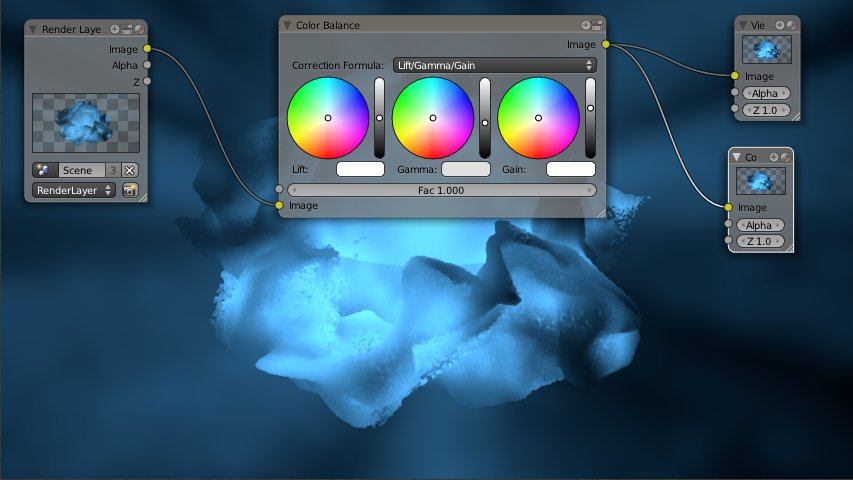Das ist der dritte Teil der Tutorial-Serie, die sich mit dem Turbulence Force Field beschäftigt. In diesem Teil erfährst du, wie du mit Hilfe von Point Densities und Milllionen von Partikeln einen hypnotisch animierten Hintergrund erstellst. Ein weiterer von Nions großartigen Effekten.
Dieses Mal habe ich Nions Effekt deutlich verändert, damit er in die Serie von Tutorials über das Turbulence Force Field passt. Im ersten Teil habt ihr gelernt, wie sich ein statisches Turbulence Force Field nutzen lässt, um Objekte in Blender zu zerstäuben. Im zweiten Teil wurde das Feld bewegt um Suzanne in 3D zu verschmieren. Dieses Mal werden wir das Feld rotieren lassen.
Um die Partikel als Volume rendern zu lassen, wird ein Objekt mit Point Density Texture benötigt. Damit das Mapping korrekt bleibt darf es ausschließlich im Edit Mode(!) bearbeitet werden. Für dieses Tutorial nutzen wir den Default Cube und skalieren ihn im Edit Mode um den Faktor 6 auf der X-Achse (S|X|6) und 3.75 sowohl auf der Y- als auch der Z-Achse (Shift+X|3.75). Außerdem stellen wir die Kamera auf Position -9 auf der Y-Achse und lassen Sie den Quader direkt ansehen. Das Point Light, welches sich bereits in der Szene befindet, löschen wir. Die folgende Abbildung zeigt das Aussehen der Szene, wenn man direkt durch die Kamera blickt. Die Rückwand des Quaders ist nur etwas größer als das Blickfeld der Kamera.
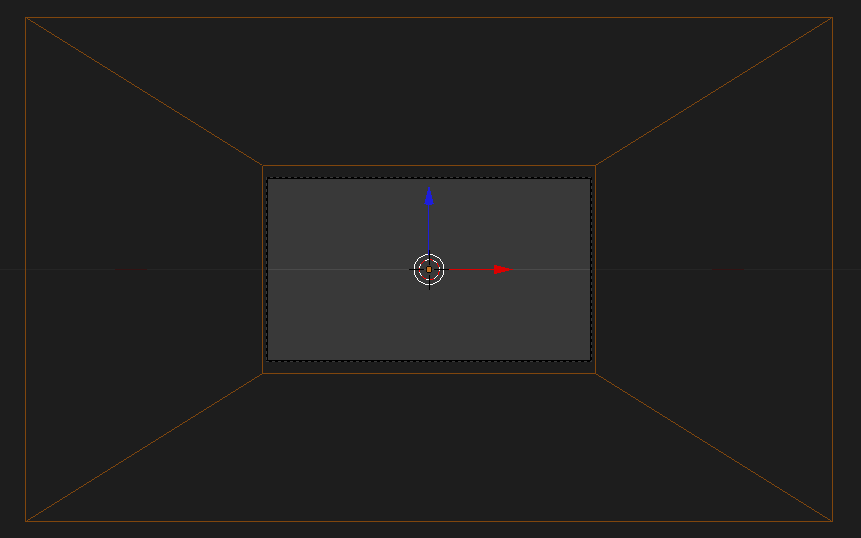
Ab jetzt wird aus der Modelling-Sicht alles sehr einfach. Denn wir müssen nur noch Objekte ins Zentrum hinzufügen und deren Einstellungen ändern. Beginnen wir, indem wir eine Point Lamp hinzufügen. Diese wird die Quelle für sämtliche Beleuchtung innerhalb der Szene darstellen. Die Farbe ist "63BEFF" in Hexadezimal. Als Nächstes geben wir dem Quader ein Volume Material. Die Einstellungen für die Point Lamp und das Volume Material finden sich in den folgenden Abbildungen. Das Volume Material hat eine sehr geringe Rest-Density von 0.003 - das wird später für einen schönen blauen Hintergrund und Strahlen-ähnliche Lichteffekte sorgen.
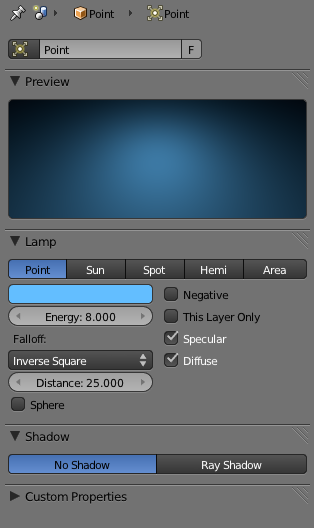
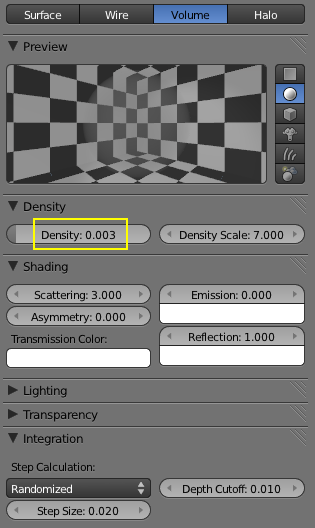
Wenn wir nun rendern erscheint nur ein blaues Bild. Wir brauchen natürlich noch Partikel, um diese als Volume darstellen zu können. Die Partikel werden von den Vertices eines Circle emittiert. Also fügen wir einen Circle hinzu. Die Anzahl an Vertices stellen wir auf 512. Bevor wir ein Partikelsystem hinzufügen, sollten wir erst den Ring animieren, damit er exakt einmal um die X-Achse rotiert. Wir stellen also ein Keyframe für die Rotation bei Frame 1 und ein weiteres bei Frame 250, mit einer Rotation von 360° um die X-Achse, ein. Das Ende der Animation stellen wir in der Timeline auf Frame 305. Als Nächstes fügen wir ein Partikelsystem hinzu. Die Einstellungen finden sich in den folgenden beiden Abbildungen. Die Anzahl von 4.000.000 bezieht sich dabei nur auf den finalen Render. Während die restlichen Einstellungen vorgenommen werden, empfiehlt sich noch eine wesentlich geringere Menge.
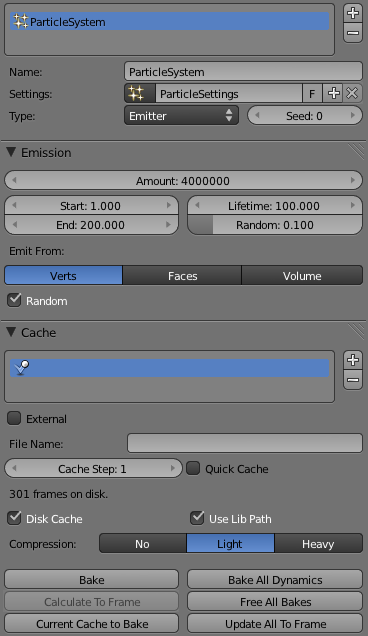
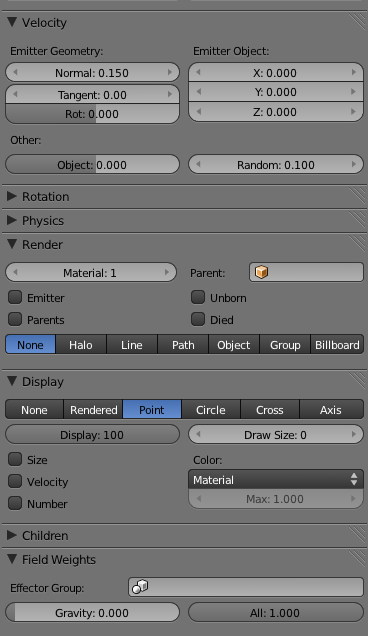
Selbst nach einem Bake der Partikel würde ein Render an dieser Stelle nichts anzeigen. Wir müssen erst eine Point Density Texture zum Quader hinzufügen. Die dafür nötigen Einstellungen finden sich in den folgenden beiden Abbildungen. Erläuterungen zu den Einstellungen finden sich im Tutorial Suzanne in 3D verschmiert.
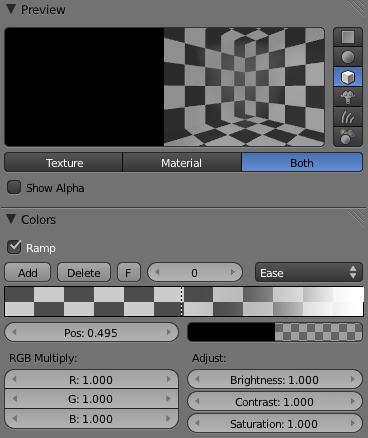
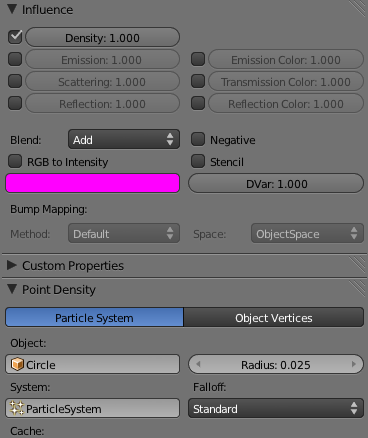
Jetzt beginnt der wichtigste Teil - das Hinzufügen der Force Fields. Als Erstes benötigen wir eine Kraft, die die Partikel vom Zentrum nach außen drückt. Die Initial Velocity des Particle System ist bewusst gering gehalten, da ein Force Field zu diesem Zweck einfach besser aussieht, als wenn die Partikel von Anfang an mit maximaler Geschwindigkeit starten. Also fügen wir ein einfaches Force Field mit folgenden Einstellungen hinzu:

Wenn man jetzt rendert, erhält man bereits einen coolen Look, aber es sind noch nicht die gewünschten organischen Bewegungen:
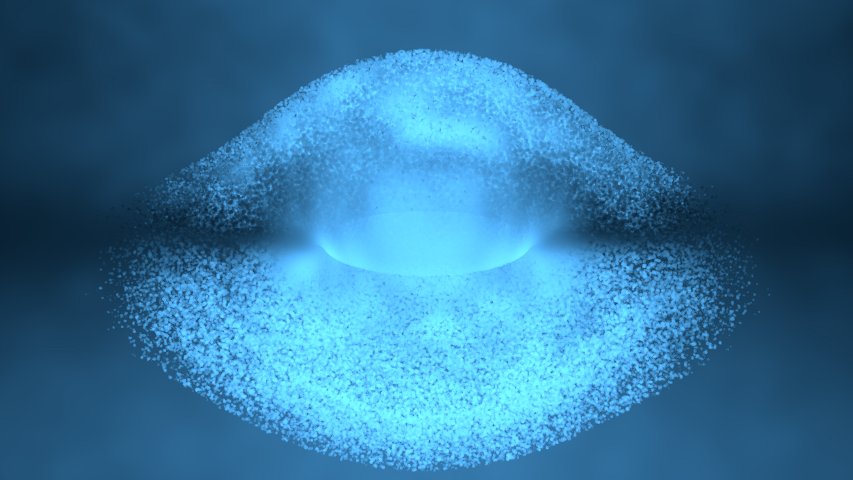
Diese lassen sich über ein Turbulence Force Field erzeugen. Also fügen wir ein solches hinzu, die Einstellungen finden sich in der folgenden Abbildung. Wer die beiden vorhergehenden Tutorials durchgearbeitet hat, kennt bereits den Effekt eines statischen und eines sich bewegenden Turbulence Force Field. Dieses Tutorial zeigt den Effekt eines rotierenden. Die Drehung des Feldes sollte gegensätzlich zu der des Rings stattfinden. Da der Ring um die X-Achse rotiert, lassen wir das Turbulence Force Field um die Z-Achse drehen. Wir wählen wieder 360° über einen Zeitraum von Frame 1 bis 250.
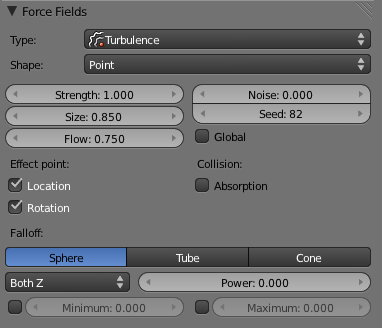
Render zeigt, dass der Effekt fast fertig ist. Lediglich die Spitzen sind zu stark ausgebreitet. Hier wird eine Kraft benötigt, die sie mit der Zeit abbremst, damit sie an den Spitzen leicht zu klumpen beginnen. Das wird den Look der Schlieren nochmals aufwerten.

Die Lösung lautet, ein wenig "Drag" hinzuzufügen. Die Einstellung findet sich im Particle System unter "Physics" und dort bei "Newtonian".
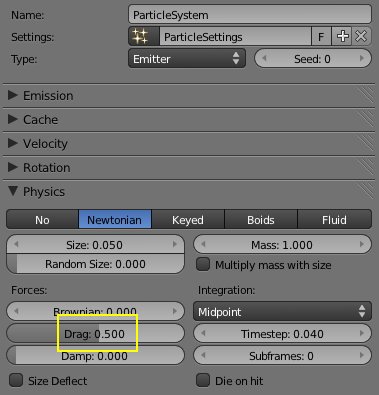
Die Animation ist nun fertig. Die Anzahl der Partikel sollte jetzt noch auf 4 Millionen erhöht und dann das Partikelsystem gebacken werden. Ein paar kleine Optimierungen am Look lassen sich leicht über den Compositor erzielen: